Integrare Google Workspace SSO con la tua applicazione
Scopri come integrare Google Workspace SSO con la tua applicazione in pochi minuti.
Google Workspace (precedentemente G Suite) è una raccolta di strumenti di cloud computing, produttività e collaborazione sviluppata da Google. Fornisce un set di servizi a livello enterprise, tra cui Gmail, Documenti, Drive, Calendar, Meet e altro.
Poiché Google Workspace è ampiamente utilizzato nel mondo aziendale, è essenziale consentire agli utenti aziendali di accedere alla tua applicazione tramite Logto con i loro account Google Workspace senza creare un nuovo account. In questo tutorial, ti mostreremo come integrare la tua applicazione con Google Workspace SSO in pochi minuti.
Prerequisiti
Prima di iniziare, è necessario avere un account Google Cloud e un'organizzazione Google Workspace. Se non ne hai uno, puoi iscriverti per un account Google Cloud gratuito qui.
Ovviamente, devi anche avere un account Logto. Se non lo hai, sei il benvenuto per iscriverti per un account Logto. Logto è gratuito per uso personale. Tutte le funzionalità sono disponibili gratuitamente per i tenant di sviluppo, inclusa la funzionalità SSO.
È necessaria anche un'applicazione Logto ben integrata. Se non ne hai una, segui la guida all'integrazione per creare un'applicazione Logto.
Crea un nuovo connettore Google Workspace SSO in Logto
- Visita la tua Console Cloud Logto e vai alla pagina SSO Enterprise.
- Fai clic sul pulsante Aggiungi SSO Enterprise e seleziona Google Workspace come provider SSO.
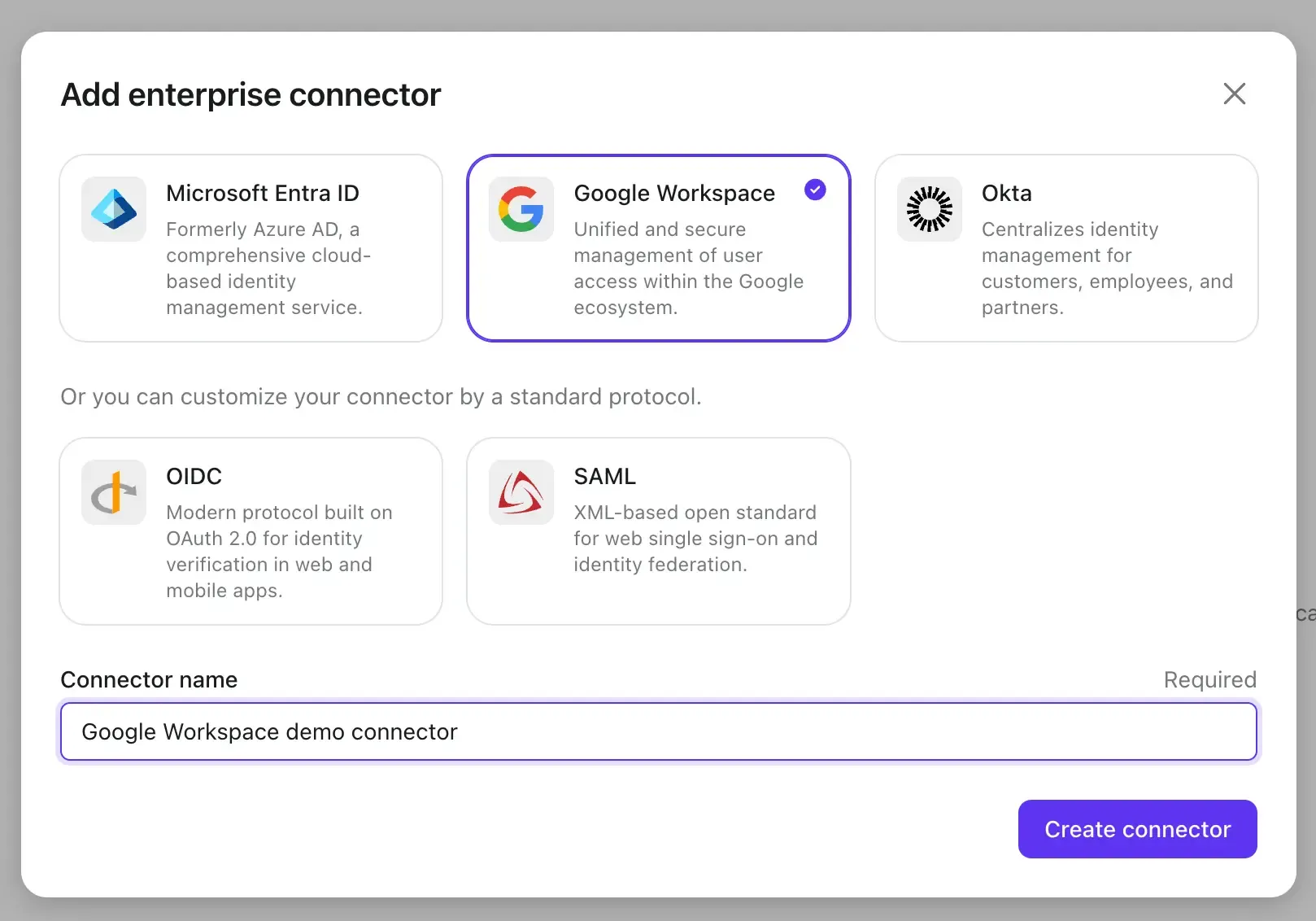
Prima di procedere al passo successivo, dobbiamo raccogliere alcune informazioni dal tuo account Google Workspace.
Crea un progetto di autenticazione Google Workspace e configura la schermata di consenso OAuth
-
Prima di poter utilizzare Google Workspace come provider di autenticazione, devi configurare un progetto nella Console API di Google per ottenere le credenziali OAuth 2.0. Se hai già un progetto, puoi saltare questo passaggio. Altrimenti, crea un nuovo progetto sotto la tua organizzazione Google.
-
Se è la prima volta che implementi l'autenticazione Google Workspace, devi configurare la tua schermata di consenso OAuth prima di poter creare le credenziali del client OAuth. Per fare ciò, fai clic su Schermata di consenso OAuth nella barra di navigazione a sinistra per configurare la tua schermata di consenso OAuth.
-
Seleziona Interno come tipo utente. Questo farà sì che solo gli utenti all'interno della tua organizzazione Google Workspace possano accedere alla tua applicazione.
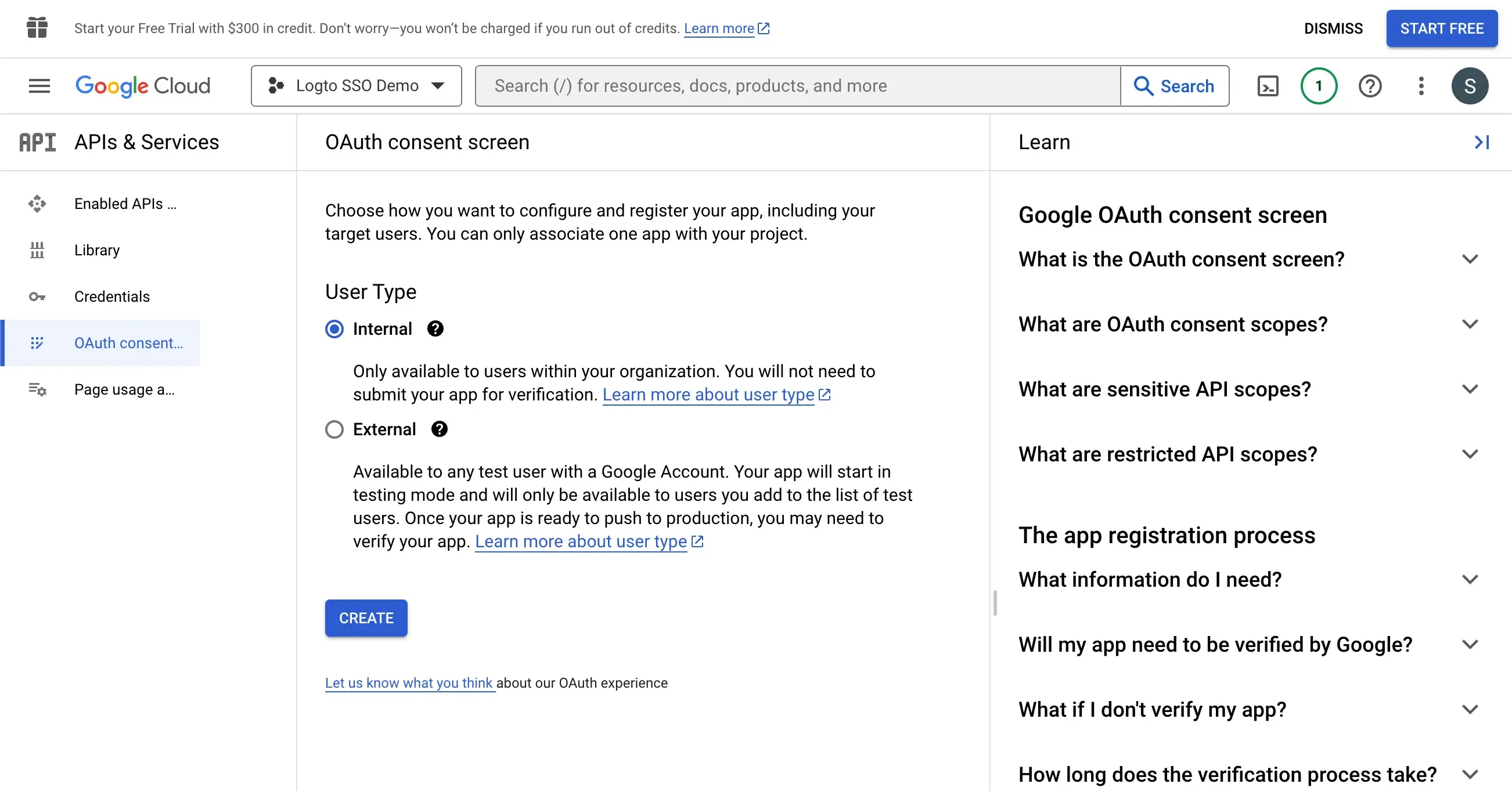
- Compila le informazioni generali dell'applicazione seguendo le istruzioni sulla pagina. Devi fornire le seguenti informazioni:
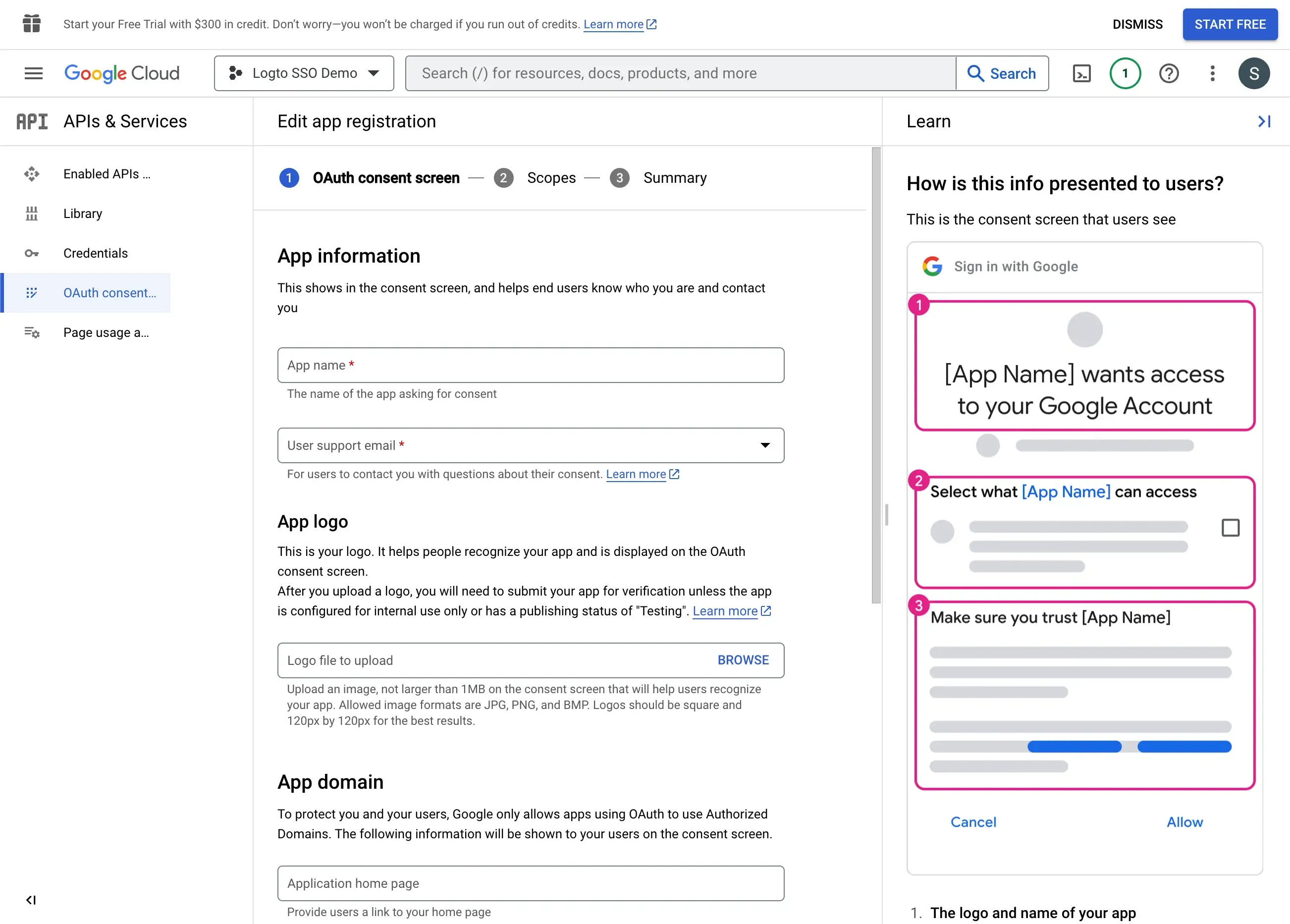
| Nome campo | Descrizione |
|---|---|
| Nome applicazione | Il nome della tua applicazione. Questo nome verrà visualizzato sulla schermata di consenso quando agli utenti verrà chiesto di concedere l'accesso alla tua applicazione. |
| Email di supporto utente | L'indirizzo email che gli utenti possono contattare per supporto. |
| Domini autorizzati | I nomi di dominio che sono autorizzati ad accedere alla tua applicazione. Devi aggiungere il nome di dominio del tuo tenant Logto qui. ad es. https://${tenant_id}.logto.app |
Fai clic sul pulsante Salva e Continua per procedere al passaggio successivo
- Imposta gli Scope per la tua applicazione. Per poter utilizzare Google Workspace come provider di autenticazione e recuperare le informazioni di identità dell'utente, il connettore SSO Logto deve accedere ai seguenti scope:
openid- Questo scope è necessario per recuperare le informazioni di identità dell'utente.profile- Questo scope è necessario per recuperare le informazioni di base del profilo dell'utente.email- Questo scope è necessario per recuperare l'indirizzo email dell'utente.
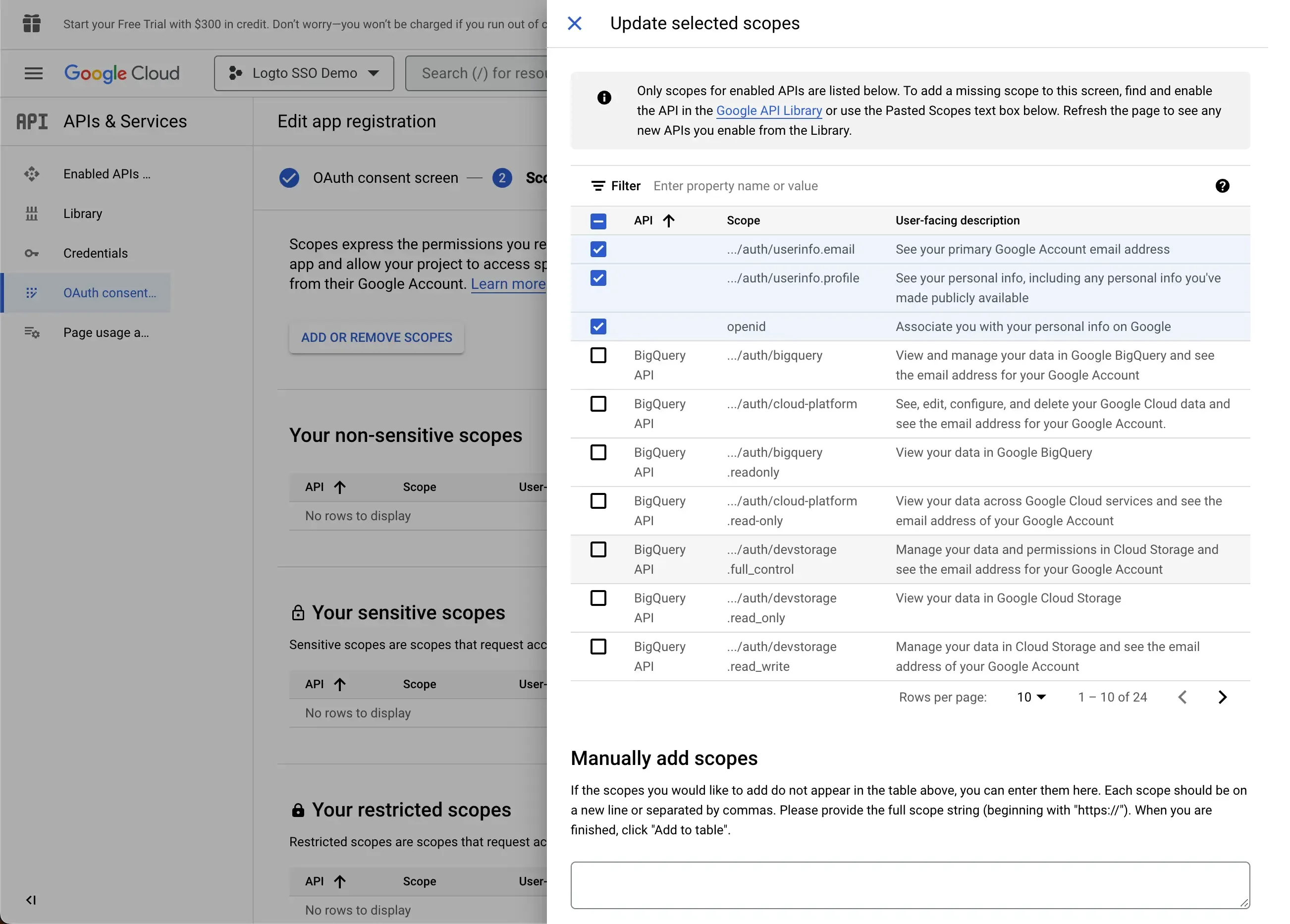
Fai clic sul pulsante Salva e Continua per procedere alla pagina di riepilogo.
Crea una credenziale del client OAuth per il tuo connettore SSO Logto
- Vai alla pagina Credenziali e fai clic sul pulsante Crea Credenziali. Seleziona ID client OAuth come tipo di credenziale.
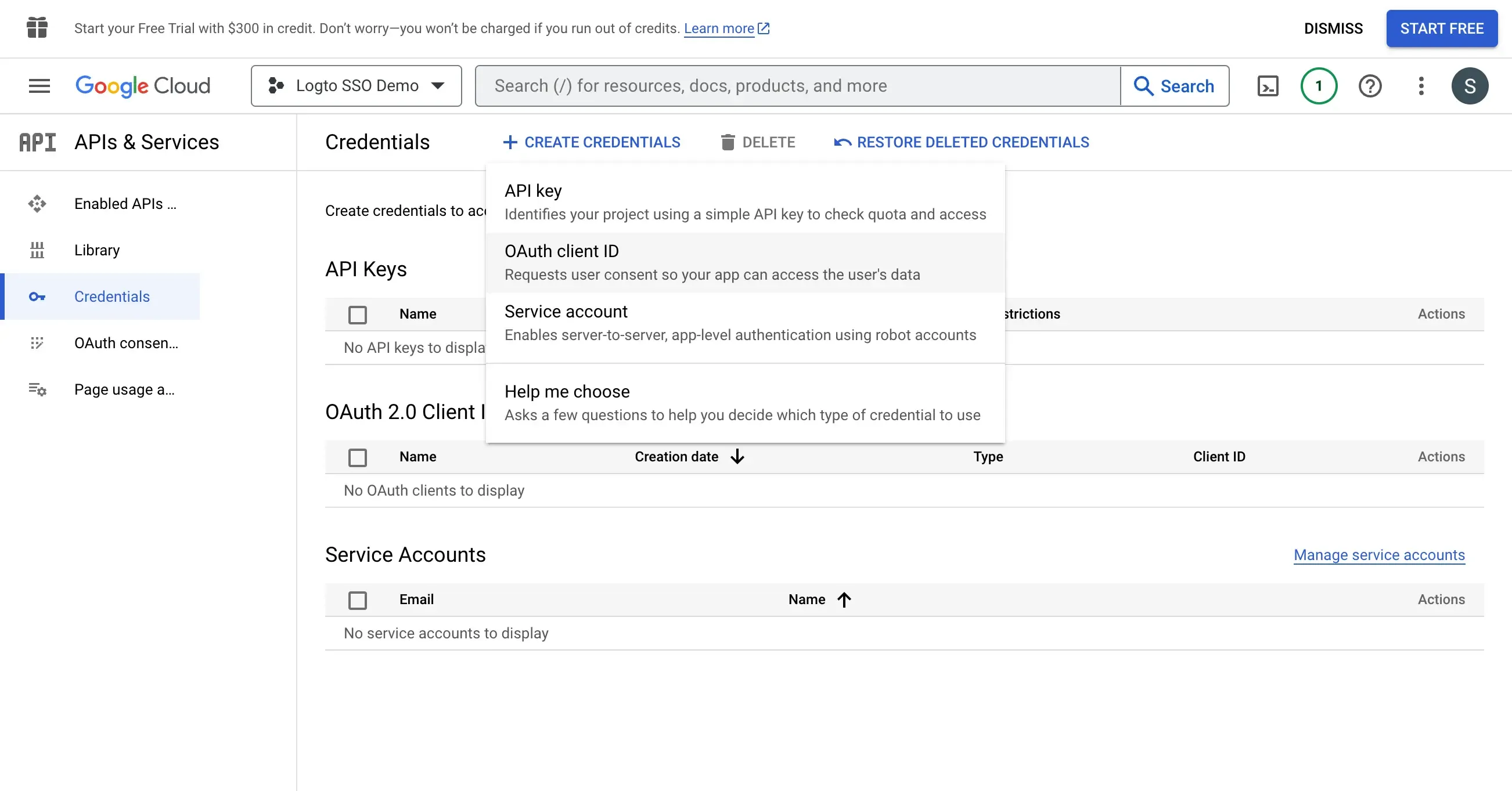
- Configura la credenziale del client OAuth come segue:
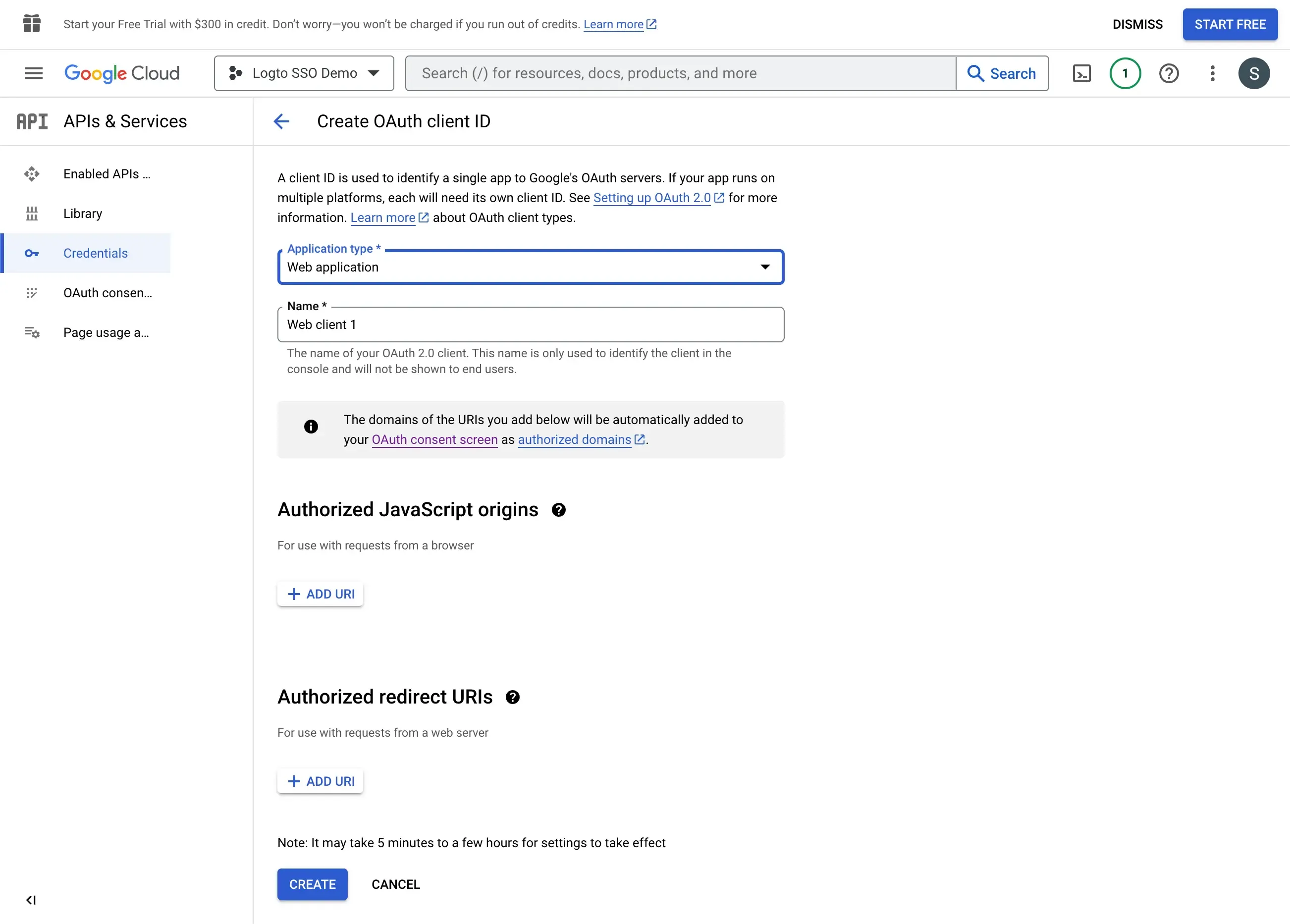
-
Tipo di applicazione: Seleziona Applicazione Web come tipo di applicazione.
-
Nome: Il nome della credenziale del client OAuth.
-
URI di reindirizzamento autorizzati: L'URI di reindirizzamento è utilizzato per reindirizzare l'utente all'applicazione Logto dopo il completamento del flusso SSO. Puoi trovare il valore dell'URI di reindirizzamento nella pagina del connettore Google Workspace SSO del tuo Logto.
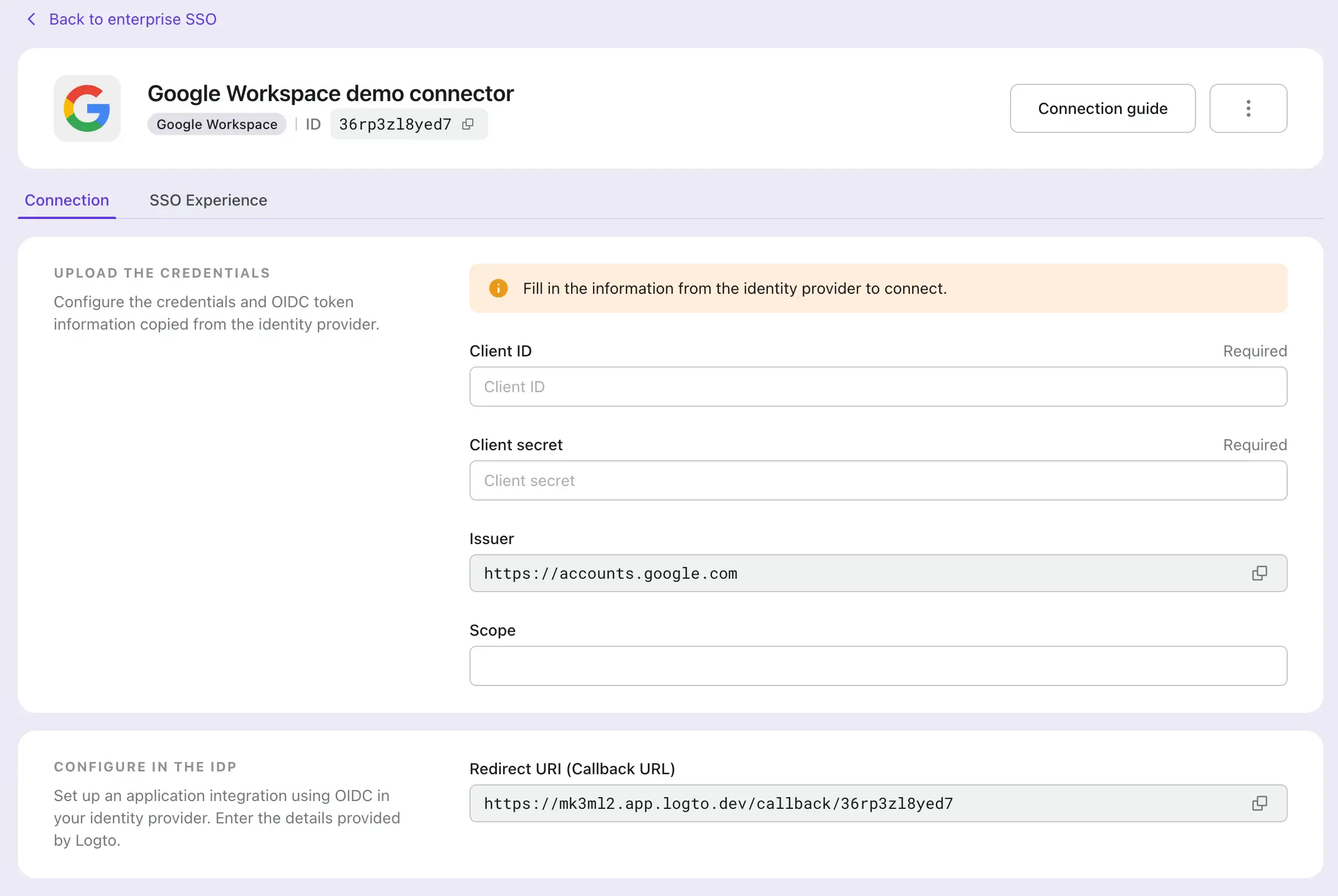
-
Origini JavaScript autorizzate: L'origine dell'applicazione Logto. Questa è utilizzata per impedire che la credenziale del client OAuth venga utilizzata da altre applicazioni. Usa la stessa origine dell'URI di reindirizzamento.
-
Fai clic sul pulsante Crea per completare la creazione della credenziale del client OAuth.
Configura il connettore Google Workspace SSO in Logto
- Copia l'ID Client e il Client Secret dalla pagina delle credenziali del client OAuth di Google Workspace e incollali nel modulo del connettore Google Workspace SSO di Logto. Fai clic sul pulsante Salva per completare la creazione del connettore SSO.
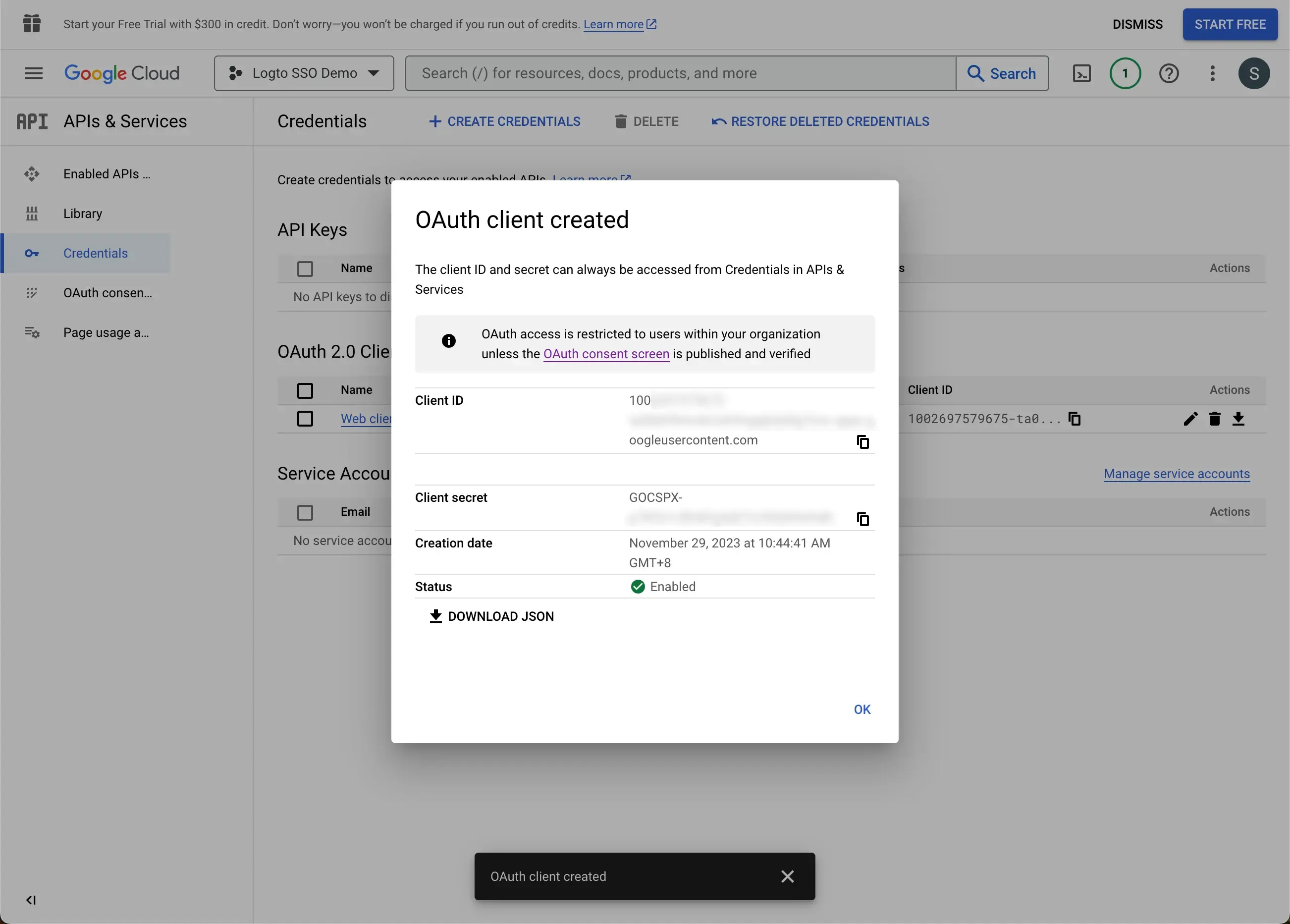
- Vai alla scheda Esperienza SSO nella pagina del connettore Google Workspace SSO del tuo Logto e compila il campo Dominio email enterprise. Ciò abiliterà il connettore SSO come metodo di autenticazione per quegli utenti. Ad esempio, se compili
logto.iocome dominio email enterprise, tutti gli utenti con un indirizzo email che termina con@logto.iosaranno limitati a utilizzare il connettore Google Workspace SSO per accedere all'applicazione Logto.
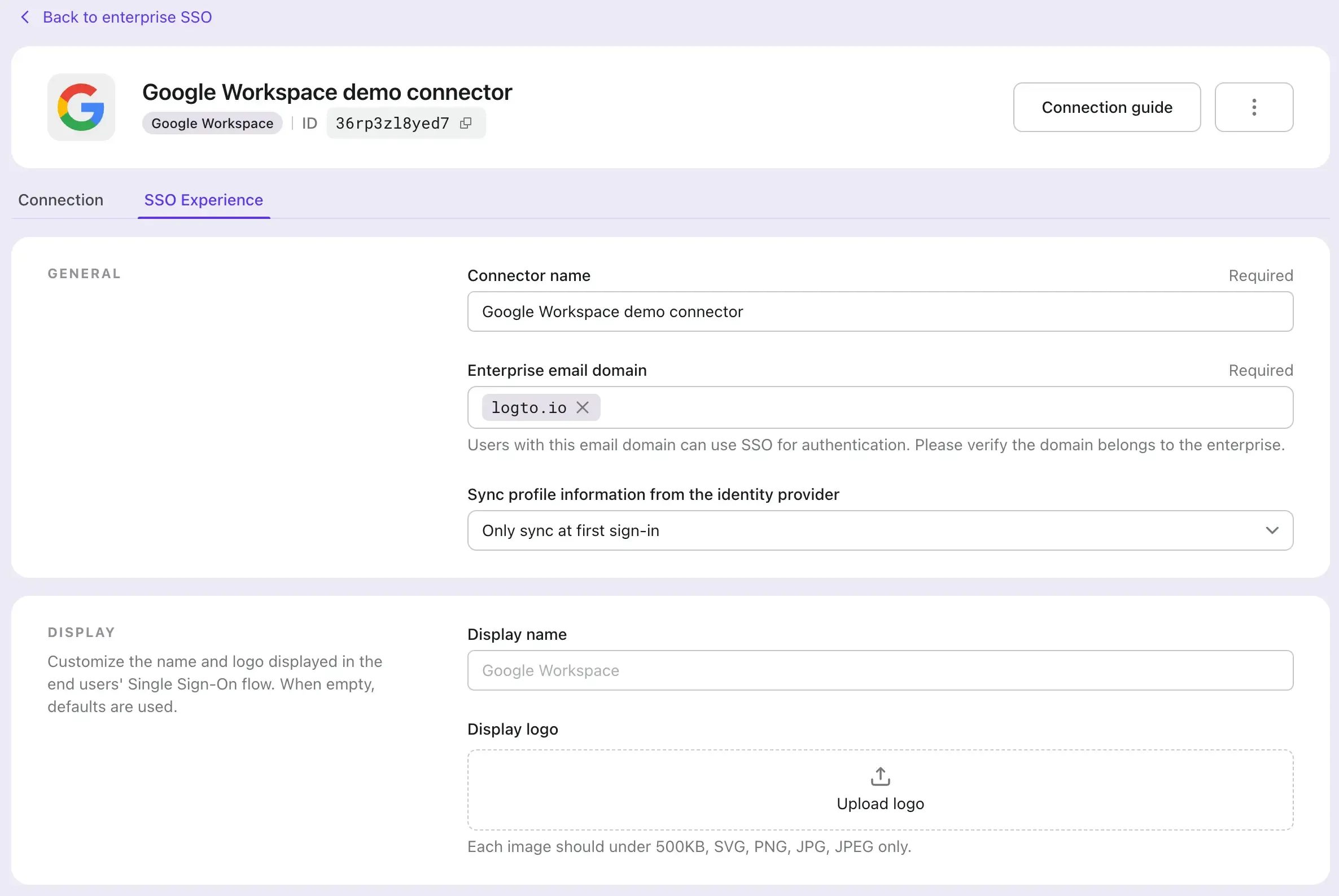
Abilita l'SSO nell'esperienza di accesso di Logto
- Vai alla pagina Esperienza di accesso.
- Clicca sulla scheda Registrazione e accesso.
- Scorri verso il basso fino alla sezione OPZIONI AVANZATE e abilita l'interruttore SSO Enterprise.
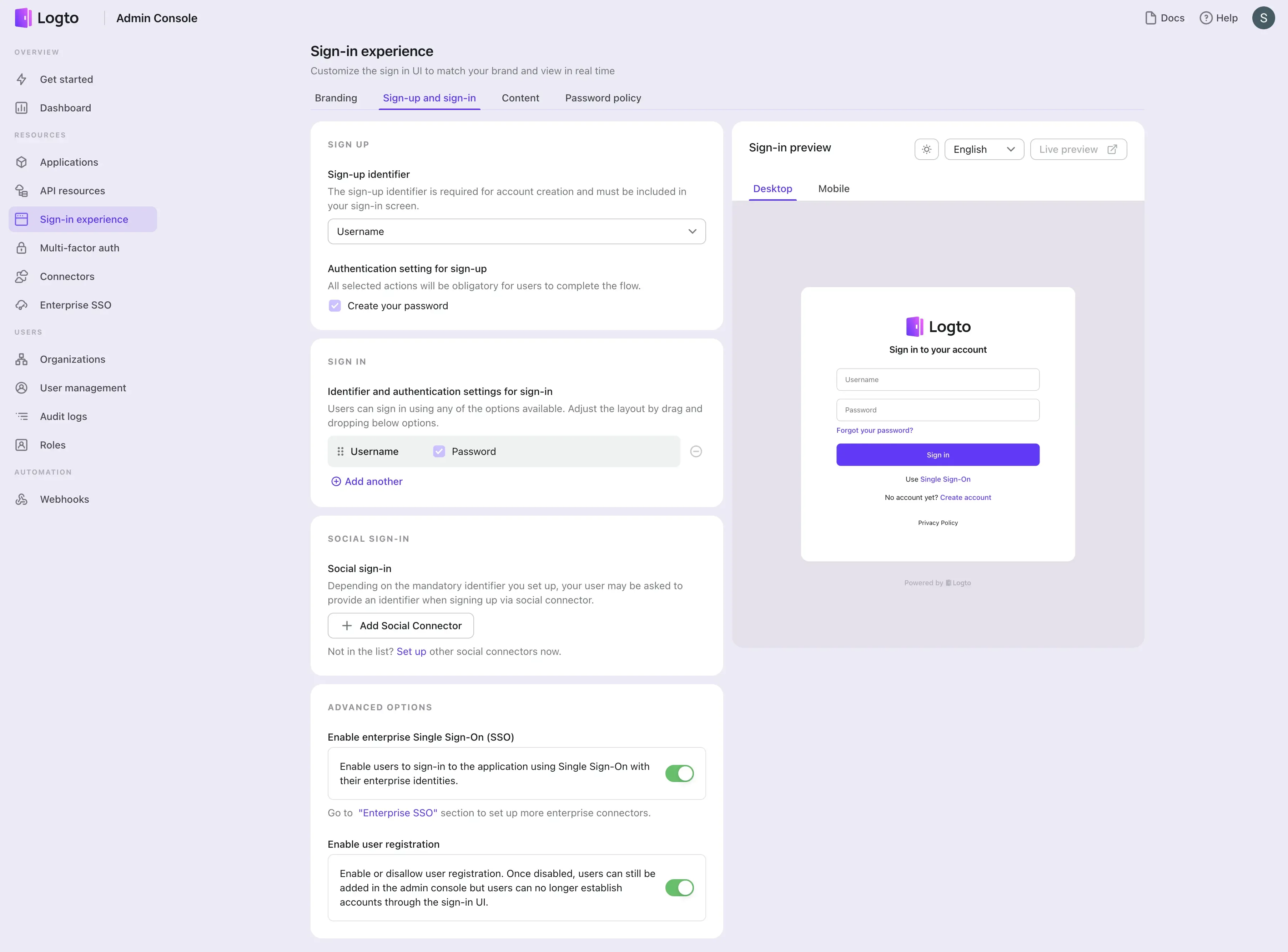
Testa l'integrazione SSO
Utilizza l'anteprima dell'esperienza di accesso dal vivo per testare l'integrazione SSO. Puoi trovare il pulsante di anteprima dal vivo nell'angolo in alto a destra della sezione Anteprima dell'esperienza di accesso.
Un'integrazione SSO di successo reindirizzerà l'utente alla pagina di accesso di Google. Dopo che l'utente ha effettuato con successo l'accesso, verrà reindirizzato nuovamente all'App demo di Logto.

